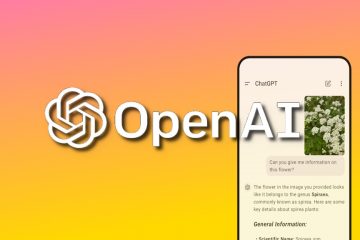Si Windows
 no funciona en su PC con Windows 11/10, puede ralentizar o dificultar significativamente su trabajo. Pero no te preocupes, en esta guía encontrarás varios métodos para solucionar el problema.
no funciona en su PC con Windows 11/10, puede ralentizar o dificultar significativamente su trabajo. Pero no te preocupes, en esta guía encontrarás varios métodos para solucionar el problema. ![]() tecla en su teclado, puede fácilmente abra el menú Inicio y acceda a programas, archivos y configuraciones en su PC. También hay varios métodos abreviados de teclado que usan la tecla de Windows en combinación con otras teclas para abrir rápidamente otras aplicaciones de Windows, como el Explorador de archivos (tecla de Windows + E), la Configuración (tecla de Windows + I), para bloquear la computadora (tecla de Windows + L), etc.
tecla en su teclado, puede fácilmente abra el menú Inicio y acceda a programas, archivos y configuraciones en su PC. También hay varios métodos abreviados de teclado que usan la tecla de Windows en combinación con otras teclas para abrir rápidamente otras aplicaciones de Windows, como el Explorador de archivos (tecla de Windows + E), la Configuración (tecla de Windows + I), para bloquear la computadora (tecla de Windows + L), etc. ![]()
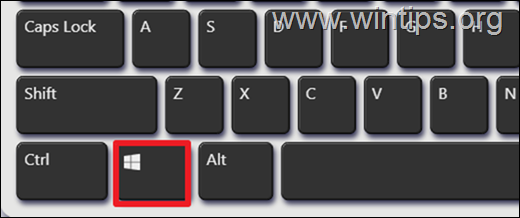
Como entiendes, la pérdida de la funcionalidad de la tecla de Windows es un problema importante, y es por eso que en esta guía encontrará instrucciones detalladas sobre cómo resolver el problema”La tecla de Windows no funciona”.
Posibles razones por las que la tecla de Windows puede no funciona.
Hay varias razones por las que la tecla de Windows de su teclado puede dejar de funcionar, pero las más comunes son las siguientes:
Es posible que el teclado no funcione correctamente o que la tecla de Windows esté dañada. La tecla de Windows está deshabilitada en el teclado. La clave de Windows puede estar deshabilitada por una aplicación de terceros o un programa malicioso. Es posible que la tecla de Windows no funcione debido a un error de Windows.
Cómo solucionarlo: la clave de Windows no funciona en Windows 10/11.
Verifique el hardware. Compruebe si la clave de Windows está deshabilitada. Reinicie el Explorador. Deshabilitar las teclas de filtro. Arreglar el menú Inicio Eliminar la reasignación de teclas. Desactiva el modo de juego. Actualizar: reinstalar los controladores del teclado. Vuelva a instalar las aplicaciones integradas. Reparación de archivos de sistema de Windows. Crea una cuenta nueva. Compruebe si hay malware. Reparación de Windows.
Método 1: determinar si el problema está relacionado con el hardware
![]() la tecla no funciona debido a un problema con su teclado antes de continuar con cualquier otra solución.
la tecla no funciona debido a un problema con su teclado antes de continuar con cualquier otra solución.
Por ejemplo, a veces la clave de Windows puede estar atascada. Si la tecla está atascada o rota, intente presionarla ligeramente varias veces para ver si sale.
Además, intente conectar otro teclado a su computadora y vea si la tecla de Windows funciona con el segundo teclado. Si es así, el problema es el teclado que estás usando. En ese caso, reemplace su teclado. Si la tecla de Windows tampoco funciona con un teclado diferente, continúe con los siguientes métodos.
Método 2. Verifique si la tecla de Windows está desactivada.
En algunos teclados hay es un botón WINLOCK (Bloqueo de Windows) o una combinación de teclas Fn (función) que se puede usar para activar y desactivar la tecla de Windows. Por ejemplo, en algunos teclados para juegos de Logitech hay un botón”Juego“que desactiva la tecla de Windows y en algunas computadoras portátiles la combinación de”Fn + Windows“o”Fn + F6” activa o desactiva la tecla de Windows.
Método 3 Reiniciar el Explorador de Windows
A veces, reiniciar el proceso”Explorador de Windows”en el administrador de tareas es un método sencillo para corregir el”Teclado detenido”.”funcionando”.
1. Presione las teclas Ctrl + Shift + Esc para abrir el Administrador de tareas.
2. En la pestaña Procesos, haga clic con el botón derecho en Windows Explorer y seleccione Reiniciar.
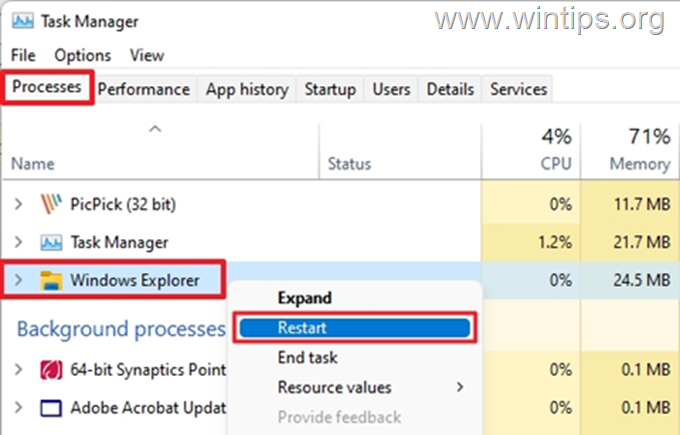
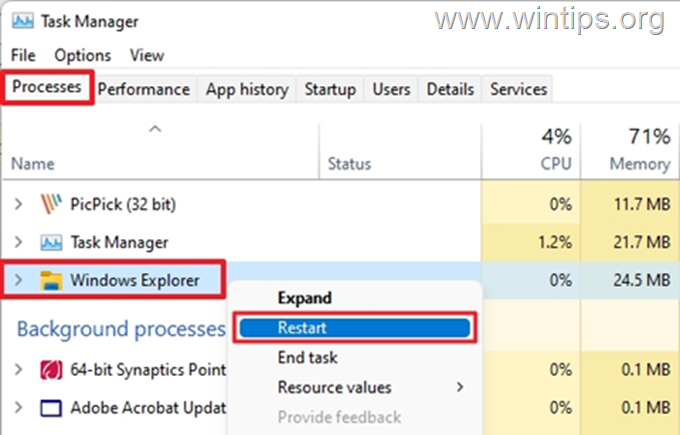
3. Notarás que los íconos en la barra de tareas desaparecerán por unos segundos y luego volverán a aparecer. Cuando esto suceda, verifique si la tecla de Windows funciona.
Método 4: CORREGIR la tecla de Windows que no funciona al desactivar las teclas de filtro.
Windows 11, 10 y 8 tienen una característica llamada”Teclas de filtro”, que cuando está habilitada, Windows ignora las pulsaciones de teclas cortas o repetidas y esta puede ser la razón por la cual la tecla de Windows no funciona en Windows 10/11.
1. Haga clic en el cuadro de búsqueda, escriba”claves de filtro“y luego abra las”claves de filtro”de los resultados.
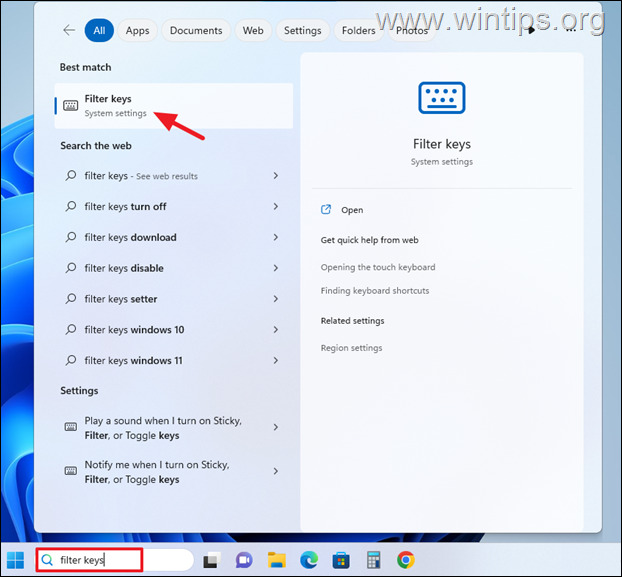
2. Para deshabilitar la función de”teclas de filtro”, deslice el Método abreviado de teclado para las teclas de filtro cambia a Desactivado.
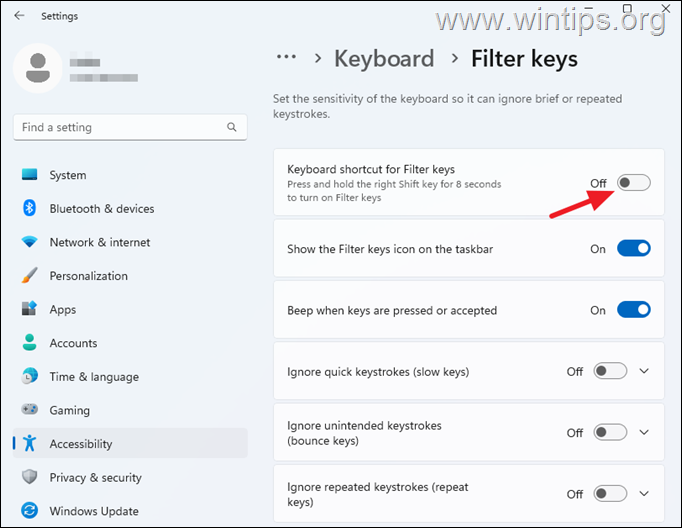
3. Compruebe si la clave de Windows funciona ahora.
Método 5. Arreglar Inicio usando Registro.
Compruebe que puede acceder al menú Inicio haciendo clic en él con el mouse. Si no puede abrir el menú Inicio ni siquiera con el mouse, haga lo siguiente:
1. Presione las teclas Ctrl + Shift + Esc para abrir
2. Haga clic en la pestaña Archivo y seleccione Ejecutar nueva tarea.
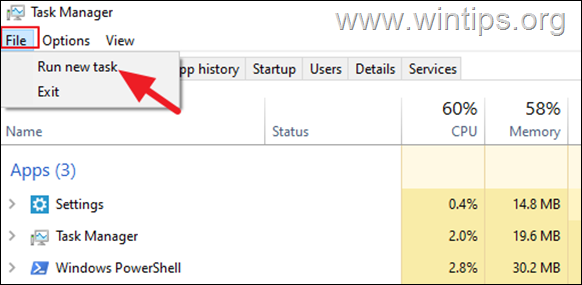
3. En el nueva ventana de tarea escriba regedit, marque Crear esta tarea con privilegios administrativos, luego haga clic en Aceptar.
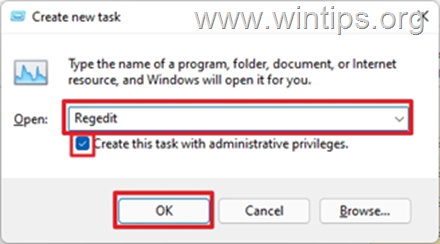
4. En la ventana del editor del Registro, navegue hasta la siguiente ubicación:
HKEY_CURRENT_USER \SOFTWARE\Microsoft\Windows\CurrentVersion\Explorer\Advanced
5. Haga clic con el botón derecho en Avanzado, haga clic en Nuevo y seleccione Valor DWORD (32 bits).
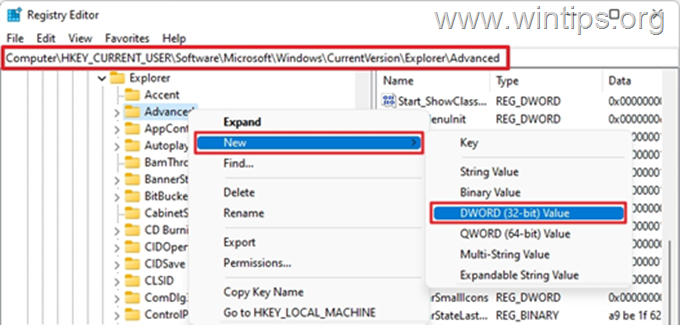
6. Escriba EnableXamlStartMenu como el nombre del nuevo valor. Deje el valor de Datos en cero (0) y cierre el editor de registro. *
* Nota: Si el valor REG_DWORD”EnableXamlStartMenu”ya existe, haga doble clic en él y cambie los datos del valor a 0.
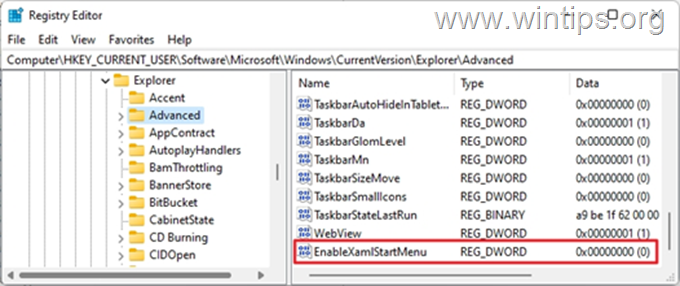
7. Finalmente presione CTRL + ALT + SUPR y presione el botón de Encendido (en la parte inferior derecha), para reiniciar la computadora.
Método 6. Eliminar la reasignación del teclado.
Windows tiene una funcionalidad conocida como”asignación de código de escaneo”que permite al usuario reasignar cualquier tecla del teclado a otra tecla, o deshabilitar una tecla del teclado (por ejemplo, la”Tecla de Windows”). para deshabilitar la reasignación del teclado (si existe):
1. Presione las teclas Ctrl + Shift + Esc para abrir el Administrador de tareas.
2. Haga clic en la pestaña Archivo y seleccione Ejecutar nueva tarea.
3. En la ventana de nueva tarea, escriba regedit, marque Crear esta tarea con privilegios administrativos, luego haga clic en Aceptar.
4. En la ventana del editor del Registro, navegue hasta el ubicación a continuación:
HKEY_LOCAL_MACHINE\SYSTEM\CurrentControlSet\Control\Distribución del teclado
5. Ahora mira el panel derecho y si hay una clave REG_BINARY llamada”Scancode Map“, elimínala.
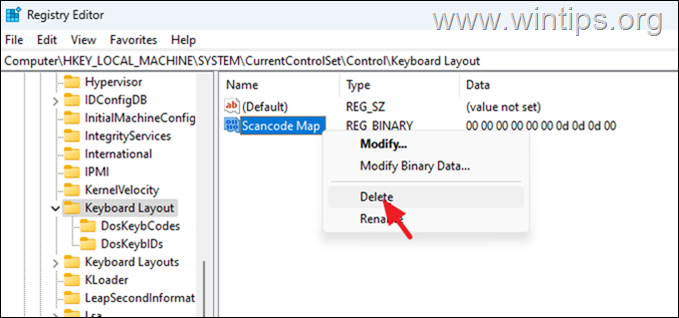
6. Después de eliminar la tecla”Scancode Map”, cierre el Editor del registro y reinicie su computadora.
Método 7. ARREGLE la tecla de Windows que no funciona al deshabilitar el modo de juego.
Microsoft ha diseñado Windows 10 y Windows 11 para que sean mejores para jugar. Es por eso que hay una función llamada”Modo de juego”. Pero a veces, cuando el modo de juego está activado, la clave de Windows está desactivada. Para ver si esto sucede, haga lo siguiente:
1. En el cuadro de búsqueda, escriba”modo de juego“y luego abra”Configuración del modo de juego”.”de los resultados.
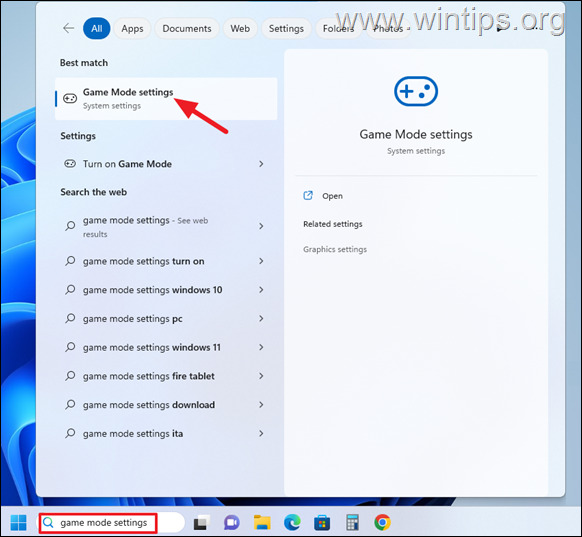
2. Ahora cambie el interruptor Modo de juego a APAGADO y luego vea si eso soluciona el problema.
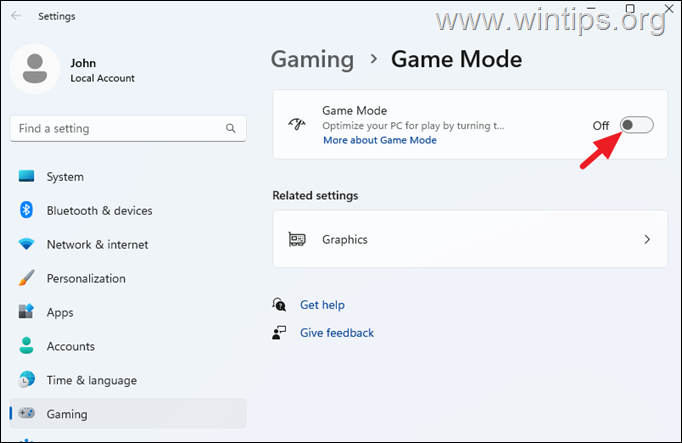
Método 8. Actualizar o desinstalar el teclado controladores.
Actualizar o desinstalar los controladores del teclado es otro método para solucionar problemas con su teclado.
1. Haga clic con el botón derecho en el icono del menú”Inicio“y luego seleccione”Administrador de dispositivos“de la lista de opciones.
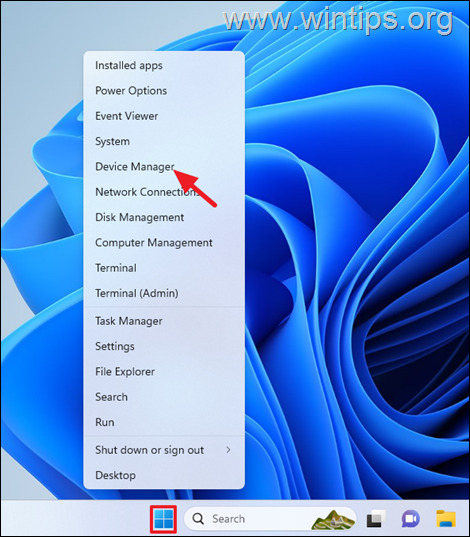
2. Expandir Teclados y luego haga clic con el botón derecho en el dispositivo de teclado y elija”Actualizar controlador“en el menú.
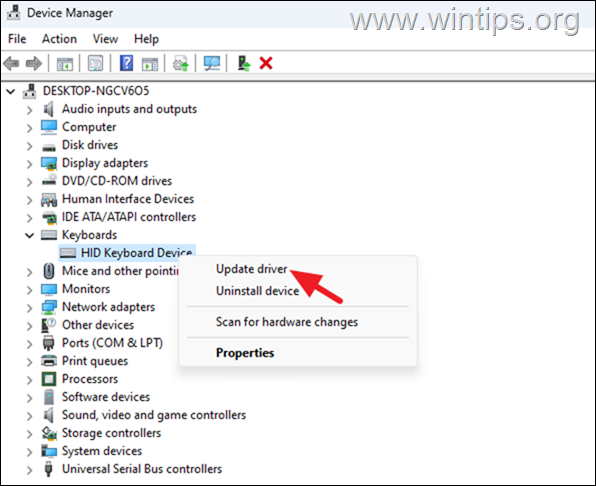
3. Luego haga clic en”Buscar controladores automáticamente“y deje que Windows busque si hay un controlador más nuevo para su teclado.
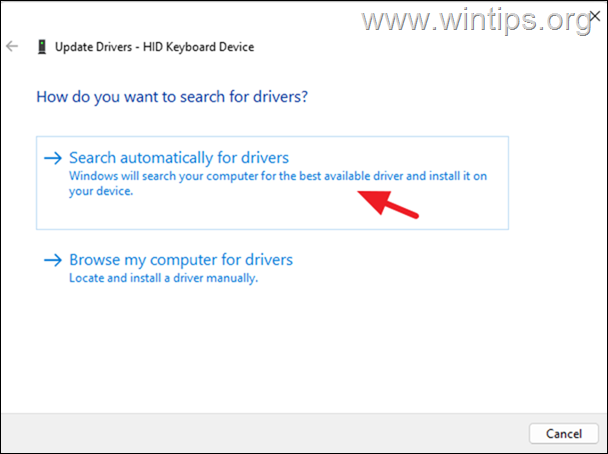
4. Si Windows dice que”Los mejores controladores para su dispositivo son ya instalado”, luego cierre el asistente y proceda a reinstalar los controladores del teclado. Para hacer eso:
a. Haga clic derecho en su teclado y seleccione Desinstalar dispositivo > Desinstalar.
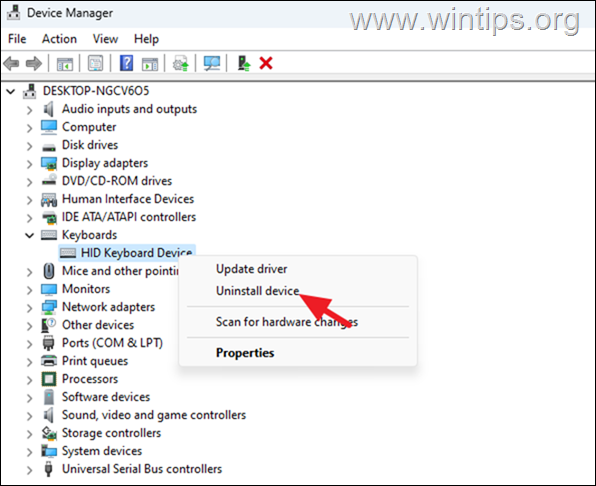
b. Cuando se complete la desinstalación, reinicie su computadora y luego verifique si la clave de Windows está funcionando ahora.
Método 9. Restaurar la funcionalidad de la clave de Windows usando un comando de PowerShell.
En algunos casos, la funcionalidad clave de Windows se restaura después de reinstalar todas las aplicaciones integradas de Windows 10/11. Para probar eso:
1. Presione las teclas Ctrl + Shift + Esc para abrir el Administrador de tareas.
2. Haga clic en la pestaña Archivo y seleccione Ejecutar nueva tarea.
3. En la ventana de nueva tarea, escriba powershell, marque Crear esta tarea con privilegios administrativos, luego haga clic en Aceptar.
4. Copie y pegue el siguiente comando en PowerShell, luego presione”Enter“para ejecutar el comando:*
Get-AppXPackage-AllUsers | Foreach {Add-AppxPackage-DisableDevelopmentMode-Register”$($_.InstallLocation)\AppXManifest.xml”}
* Nota: Durante la ejecución del comando, recibirá algunos errores, que puede ignorar con seguridad
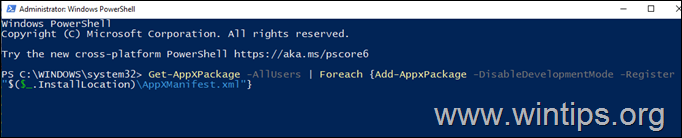
5. Después de ejecutar el comando, reinicie su computadora y luego verifique si la clave de Windows está funcionando.
Método 10. Escanee y repare los archivos del sistema corruptos.
Si los archivos del sistema de Windows en el dispositivo están dañados o corruptos, es posible que la clave de Windows deje de funcionar. Para reparar los archivos del sistema dañados:
1. Presione las teclas Ctrl + Shift + Esc para abrir el Administrador de tareas.
3. En el menú’Crear nueva tarea’, escriba cmd, marque Crear esta tarea con privilegios administrativos, luego haga clic en Aceptar.
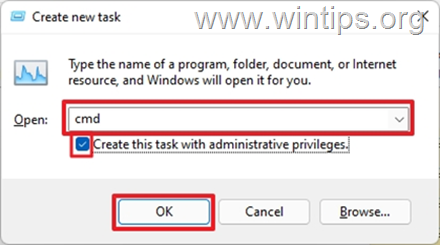
4. En la ventana del símbolo del sistema, escriba el siguiente comando y presione Entrar:
DISM/Online/Cleanup-Imagen/RestoreHealth
5. Una vez completada la operación, ingrese el siguiente comando y presione Entrar:
sfc/scannow 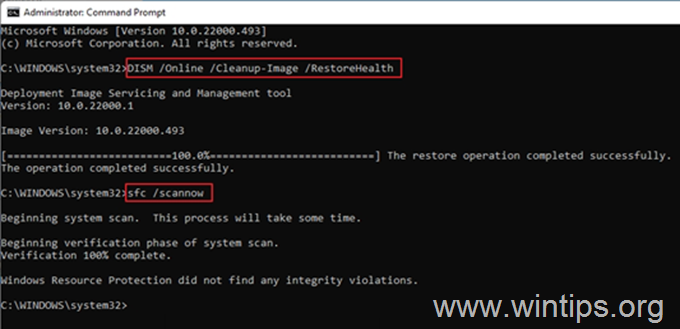
6. Espere hasta que se complete el proceso.
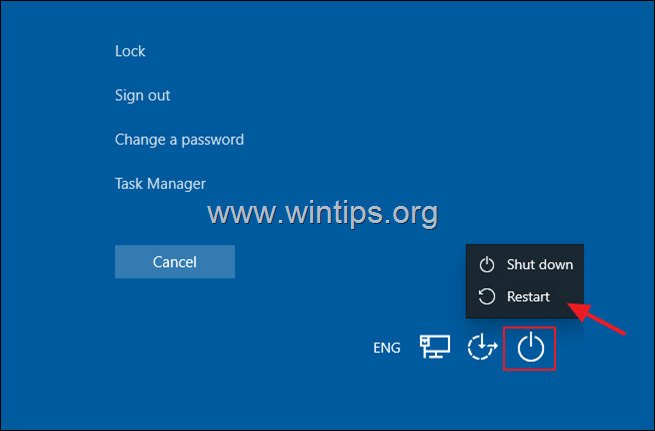
8. Después de reiniciar, verifique si la clave de Windows funciona ahora.
Método 11. Cree una cuenta de usuario.
Si el perfil del usuario actual está dañado, esto también puede afectar la funcionalidad de la tecla de Windows. En este caso, intente crear una nueva cuenta de usuario y vea si eso resuelve el problema.
1. Presione las teclas Ctrl + Shift + Esc para abrir Administrador de tareas.
2. Desde el menú Archivo, seleccione Ejecutar nueva tarea.
3. En el menú’Crear nueva tarea’, escriba cmd, marque Crear esta tarea con privilegios administrativos, luego haga clic en Aceptar.
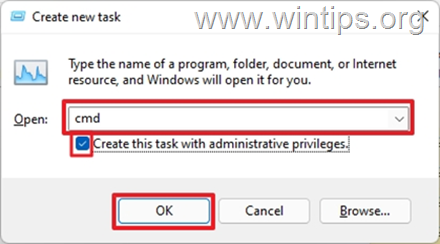
4. En la ventana del símbolo del sistema, escriba el siguiente comando donde NOMBRE DE USUARIO es el nombre del nuevo usuario y CONTRASEÑA es el nombre del nuevo usuario. contraseña. Cuando termine, presione Entrar: *
usuario de red NOMBRE DE USUARIO CONTRASEÑA/agregar usuario de red wintips WIN1234/agregar
5. Ahora otorgue derechos administrativos a la nueva cuenta, dando el siguiente comando (donde NOMBRE DE USUARIO es el nombre del nuevo usuario). *
administradores de grupos locales de red NOMBRE DE USUARIO/agregar administradores de grupos locales de red wintips/add 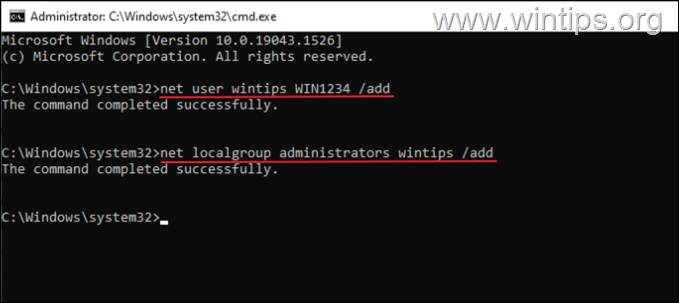
6. Presione CTRL + ALT + DEL y presione el botón de Encendido (en la parte inferior derecha), para reiniciar la computadora.
7. En la pantalla de inicio de sesión, haga clic en la nueva cuenta para iniciar sesión.
8. Compruebe si la clave de Windows está funcionando en la nueva cuenta y, en caso afirmativo, transfiera todos sus archivos y configuraciones de su cuenta anterior a la nueva.
Método 12. Compruebe si su computadora tiene maliciosos programas y virus.
Los virus o programas maliciosos pueden hacer que su PC funcione de manera anormal. Por lo tanto, utilice esta Guía de análisis y eliminación de malware para verificar y eliminar virus y/o programas maliciosos que puedan estar ejecutándose en su computadora.
Método 13. Repare Windows 10/11 con una actualización en el lugar.
El método final que suele funcionar, para solucionar los problemas de Windows 10, es realizar una actualización de reparación de Windows 10, siguiendo las instrucciones detalladas en este artículo: Cómo reparar Windows 10.
* Nota: Si la clave de Windows no funciona después de seguir los métodos anteriores, restablecer o reinstalar Windows puede ser la última solución para solucionar el problema.
¡Eso es todo! ¿Qué método funcionó para ti?
Déjame saber si esta guía te ha ayudado dejando un comentario sobre tu experiencia. Haga clic en Me gusta y comparta esta guía para ayudar a otros.